Hoe Instagram-beveiligingscheck te gebruiken
Instagram heeft een nieuwe beveiligingsfunctie gelanceerd om mensen te helpen hun accounts veilig te houdenen veilig voor hackers.
Instagram onthulde een nieuwe Beveiligingscontrole functie om gebruikers te helpen hun accounts in juli veilig te houden. Hier leest u hoe het werkt en waarom u het zou moeten gebruiken.
Wanneer een gebruiker zich nu aanmeldt bij zijn account, ziet hij een pop-up als Instagram denkt dat zijn account is geweest gecompromitteerd, waardoor mensen de kans krijgen om een veiligheidscontrole te ondergaan en de activiteit op hun account te controleren.
Gebruikers kunnen nu ook tweefactorauthenticatie op hun Instagram inschakelen, hetzij via WhatsApp, als je if gebruiken, of via je telefoonnummer, of authenticator-apps zoals Duo Mobile of Google Authenticatie.
Voor iedereen die zich afvraagt hoe deze nieuwe functie Beveiligingscontrole moet worden gebruikt en hoe u deze in uw eigen account kunt instellen, lees verder om erachter te komen.
Er zijn een paar manieren waarop u tweefactorauthenticatie kunt inschakelen. Als u de komende weken WhatsApp gebruikt, kunt u in bepaalde landen uw account beschermen met uw WhatsApp-nummer.
Momenteel kunt u uw mobiele nummer of authenticatie-apps gebruiken om tweefactorauthenticatie in te stellen.
- Je moet de Instagram-app openen en rechtsonder op de profielfoto tikken om naar je profiel te gaan.
- Tik op de drie lijnen in de rechterbovenhoek van het scherm.
- Klik op Instellingen.
- Klik in Instellingen op Beveiliging.
- Tik vervolgens op Twee-factorenauthenticatie.
- Eenmaal daar klikt u onderaan op de knop Aan de slag om uw tweefactorauthenticatie in te stellen.
- In dit stadium krijgt u twee manieren aangeboden om uw authenticatie in te schakelen, klik op de optie SMS.
- Voor de optie Tekst zal Instagram je om een telefoonnummer vragen als je account daar niet aan is gekoppeld. Klik na het invoeren van uw telefoonnummer op Volgende.
- Tik op Gereed en je account zou tweefactorauthenticatie moeten hebben ingesteld met je telefoonnummer.
- U zou dan onderstaande bevestiging moeten krijgen.
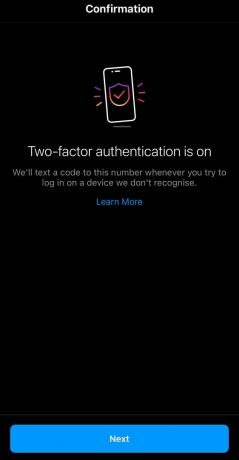
Als u uw mobiele nummer niet wilt gebruiken om uw tweefactorauthenticatie in te stellen, kunt u ook een app van derden gebruiken om uw account te beveiligen.
U kunt beide opties ook inschakelen als u uw account extra veilig wilt houden.
- Je moet de Instagram-app openen en rechtsonder op de profielfoto tikken om naar je profiel te gaan.
- Tik op de drie lijnen in de rechterbovenhoek van het scherm.
- Klik op Instellingen.
- Klik in Instellingen op Beveiliging.
- Tik vervolgens op Twee-factorenauthenticatie.
- Eenmaal daar klikt u onderaan op de knop Aan de slag om uw tweefactorauthenticatie in te stellen.
- In dit stadium krijgt u twee manieren aangeboden om uw authenticatie in te schakelen, klik op de optie Authenticatie-app.
- Als je de app nog niet hebt, wordt je gevraagd om een authenticatie-app te downloaden, Instagram raadt Duo Mobile of Google Authenticator aan.
- Klik op Aan de slag en volg de instructies op het scherm.
- U moet een bevestigingscode van de authenticatie-app van derden invoeren om het proces te voltooien.
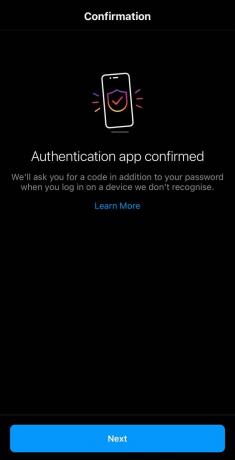
Na het voltooien van het authenticatieproces, zal de app de gebruiker vijf back-upcodes presenteren die kunnen worden gebruikt om terug in uw account als u uw telefoon verliest of geen code kunt ontvangen via sms of via de authenticatie-apps. U dient deze codes op te slaan en op een veilige plaats te bewaren zodat u toegang heeft tot uw account.
Elk van de codes kan maar één keer worden gebruikt, maar u kunt nieuwe codes aanvragen als u bang bent dat een van hen is gestolen of als u bijna op is.
Instagram heeft ook andere manieren geadviseerd om je account veilig te houden, waaronder ervoor zorgen dat je e-mail en telefoonnummers die aan je account zijn gekoppeld, zijn up-to-date en toegankelijk voor het geval Instagram contact moet opnemen u.
Instagram heeft ook gezegd dat het je nooit een DM zal sturen en dat je nooit iemand je persoonlijke gegevens via een DM in de app moet sturen.
Als Instagram contact met je wil opnemen, kan dat alleen via het tabblad E-mails van Instagram in je instellingen.
U kunt nu ook inlogverzoeken inschakelen, want wanneer u tweefactorauthenticatie instelt op de app, zult u dat doen ontvang een melding wanneer iemand probeert in te loggen op je account vanaf een apparaat dat Instagram niet doet herken.
Je kunt deze verzoeken onmiddellijk goedkeuren of weigeren vanaf je reeds ingelogde apparaten, omdat Instagram je zal vertellen wanneer de persoon heeft geprobeerd in te loggen, op welk apparaat en op welke locatie.
Zoals altijd raden we ook privacybewuste gebruikers aan om de algemene voorwaarden van de app te lezen en te overwegen een mobiele antivirus of VPN te installeren. U ziet een selectie van de beste VPNs die we hebben getest in de vorige link.

Ondanks geruchten zegt Instagram dat het de chronologische feed niet herstelt

Facebook en Instagram introduceren nieuwe app-gebaseerde tijdslimieten

Maak je geen zorgen, je kunt de nieuwe Activity Status-tracker van Instagram uitschakelen - hier is hoe
Waarom vertrouwen op onze journalistiek?
Trusted Reviews, opgericht in 2004, bestaat om onze lezers grondig, onbevooroordeeld en onafhankelijk advies te geven over wat ze moeten kopen.
Tegenwoordig hebben we wereldwijd 9 miljoen gebruikers per maand en beoordelen we meer dan 1.000 producten per jaar.



